VPNは、オンライン活動を隠すために使用されます。また、パブリックネットワーク上のハッカーやスヌープを防ぐためにも使用され、ブラウジングネットワーク、IPアドレス、Wi-Fiネットワーク、および個人データを隠すのにも役立ちます。
上記の説明から、VPNは大規模に使用されており、非常に信頼性が高いことがわかります。残念ながら、これらのサービスは完璧ではなく、VPNユーザーはしばしばグリッチに直面します。最近、フォーラムサイトを調べているときに、VPNエラー789L2TP-接続に失敗したという苦情がいくつか見つかりました。これはVPNエラーであり、ユーザーが自分のコンピューターで安全に接続できないようにします。また、ユーザーがこのエラーに遭遇すると、以下のエラーメッセージが画面に表示されます。
「リモートコンピューターとの最初のネゴシエーション中にセキュリティレイヤーで処理エラーが発生したため、L2TP接続の試行に失敗しました。」
問題を解決するためのトラブルシューティングガイドも探している場合は、最後までブログを読み続けてください。
VPNエラー789L2TP-接続に失敗しましたが、いつ発生しますか?
前述したように、これはVPNエラーであり、システムがL2TPサーバーに接続するように正しく設定されていない場合、ユーザーの画面にプロンプトが表示されるため、ユーザーがサーバーとの接続を確立する前でも接続の試行は失敗します。私たちの調査に基づいて、Windows 10などのOSの誤った構成にも関連していることがわかりました。しかし、エラーが発生する主な理由は、L2TP/IPSec接続のIPSecネゴシエーションが失敗した場合です。
上記のエラーにつながる別の潜在的な犯人
- VPNサーバー上のマシン証明書には、EKUとしての「サーバー認証」がありません
2.VPNサーバーまたはクライアントに誤った証明書または事前共有キーが設定されています。
3.L2TPベースのVPNクライアントはNATの背後にあります
4.マシン証明書または信頼されたルートマシン証明書がVPNサーバーに存在しない
VPNエラー789L2TPのこれらの修正を試してください-接続に失敗しました
方法1:IPsecサービスを再度有効にする
ステップ1:キーボードでWindows+Rキーを押して実行ボックスを開きます
ステップ2:次に、services.mscと入力し、Enterキーを押します
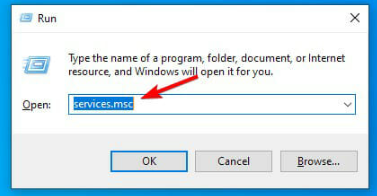
ステップ3:次に、IKEおよびAuthIPIPSecキーイングモジュールサービスをダブルクリックします。
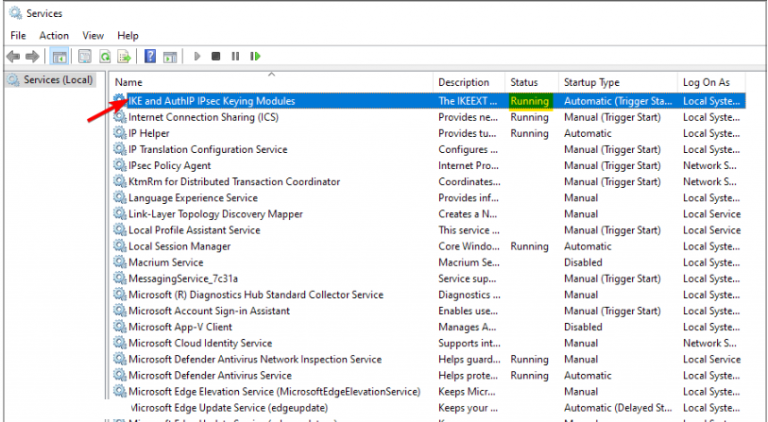
手順4:その後、[スタートアップの種類]を[自動]に設定します。サービスが実行されている場合は、[停止]>[開始]をクリックします。無効になっている場合は、[開始]をクリックするだけです
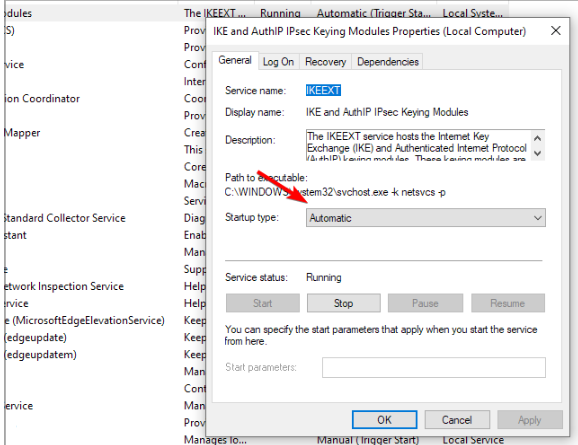
ステップ5:IPSecポリシーエージェントを見つけてダブルクリックします
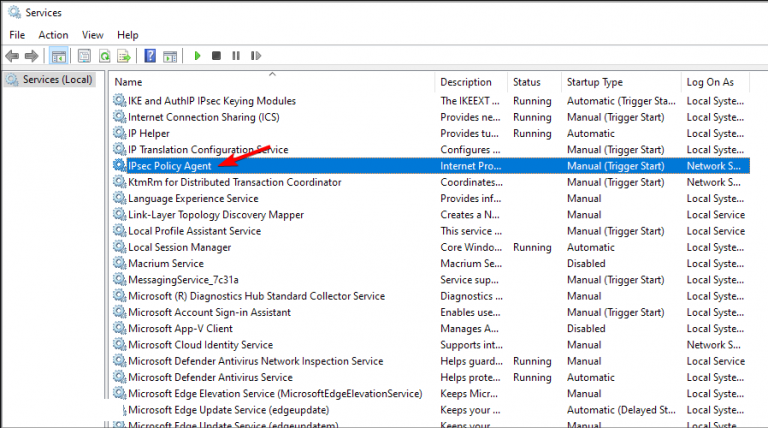
手順6:[スタートアップの種類]を[自動]に設定します。サービスが実行されている場合は停止して再開し、実行されていない場合は開始します。
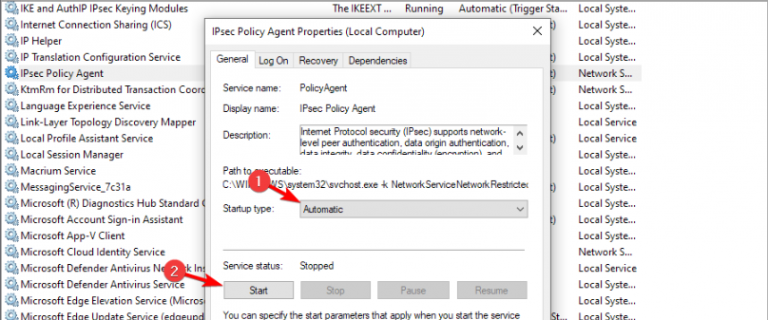
ステップ7:最後に変更を保存>VPNサービスを再起動します
方法2:証明書を確認する
クライアント側とサーバー側の両方で正しい証明書が使用されていることを確認してください。 2つが一致しない場合は、仮想プライベートネットワークを使用できなくなります。したがって、このような場合は、プロバイダーで証明書を更新する必要があります。事前共有キー(PSK)を使用している場合は、クライアント側とVPNサーバーマシンで同じPSKが構成されていることを確認してください。
方法3:ネットワークアダプタを再起動する
上記の方法のいずれも機能しない場合は、ネットワークアダプタを再起動します。これを行うには、以下のガイドラインに従ってください。
ステップ1:Win+Xキーを押して>デバイスマネージャーを選択
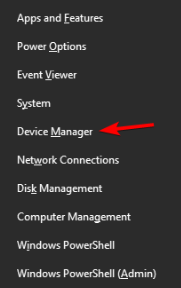
ステップ2:次に、ネットワークアダプターを特定して右クリックし、[デバイスのアンインストール]を選択します。
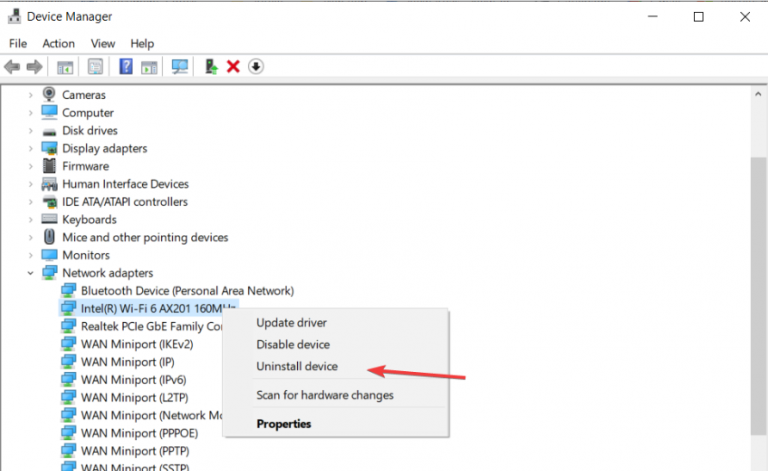
ステップ3:[アンインストール]をタップします
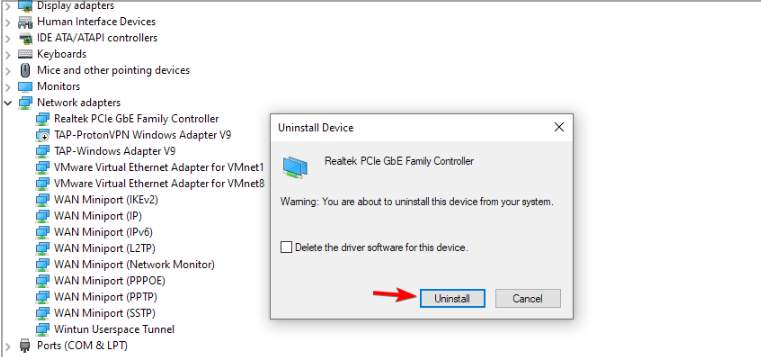
ステップ4:最後にマシンを再起動します>ドライバーは再インストールし、デフォルト設定にリセットします。
方法4:信頼性の高いVPNを使用する
上記の方法のいずれかがエラーを解決するのに十分な価値がある場合は、世界中に多数のサーバーがある別の信頼できるVPNに切り替える必要があります。ニーズを考慮して、NordVPNをお勧めします。これは、最高の安全なVPNの1つです。したがって、このVPNを試してみてください。
ここからNordVPNを入手
結論
私の仕事は完了しました。ここで、VPNエラー789L2TP-接続に失敗しました。あなたがブログを気に入ってくれたことを願っています。読んでくれてありがとう。